NAT基础配置实验
文章目录
- 静态NAT转换
- 组网需求
- 组网拓扑
- 配置步骤
- 测试结果
- 配置文件
- 动态NAT转换
- 组网需求
- 组网拓扑
- 配置步骤
- 测试结果
- 配置文件
- NAT Server内网服务器映射
- 组网需求
- 组网拓扑
- 配置步骤
- 测试结果
- 配置文件
静态NAT转换
组网需求
现有组网拓扑如下,PC2与PC3处于内网,VPC位于外网,要求仅PC2能够访问外网
组网拓扑
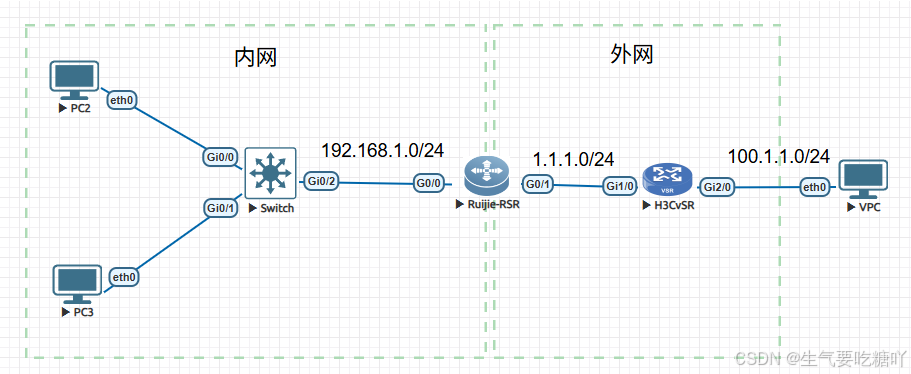
配置步骤
思科Switch作为傻瓜交换机,进行二层传输,锐捷RSR既作为网关路由,又作为出口路由,需配置网关+NAT
- 配置设备接口IP实现内网互通,外网互通
- 在锐捷路由上配置内网口与外网口
- 配置静态路由,不论内网想要访问任何外网地址,全部指向下一跳
- 配置静态NAT转换
测试结果
PC2 ping外网
VPCS> ping 100.1.1.184 bytes from 100.1.1.1 icmp_seq=1 ttl=62 time=8.444 ms
84 bytes from 100.1.1.1 icmp_seq=2 ttl=62 time=2.352 ms
84 bytes from 100.1.1.1 icmp_seq=3 ttl=62 time=2.477 ms
84 bytes from 100.1.1.1 icmp_seq=4 ttl=62 time=2.718 ms
84 bytes from 100.1.1.1 icmp_seq=5 ttl=62 time=2.445 ms
PC3 ping 外网
VPCS> ping 100.1.1.1100.1.1.1 icmp_seq=1 timeout
100.1.1.1 icmp_seq=2 timeout
100.1.1.1 icmp_seq=3 timeout
100.1.1.1 icmp_seq=4 timeout
100.1.1.1 icmp_seq=5 timeout
抓包看到源IP是1.1.1.1,说明内网IP被转换为了公网IP
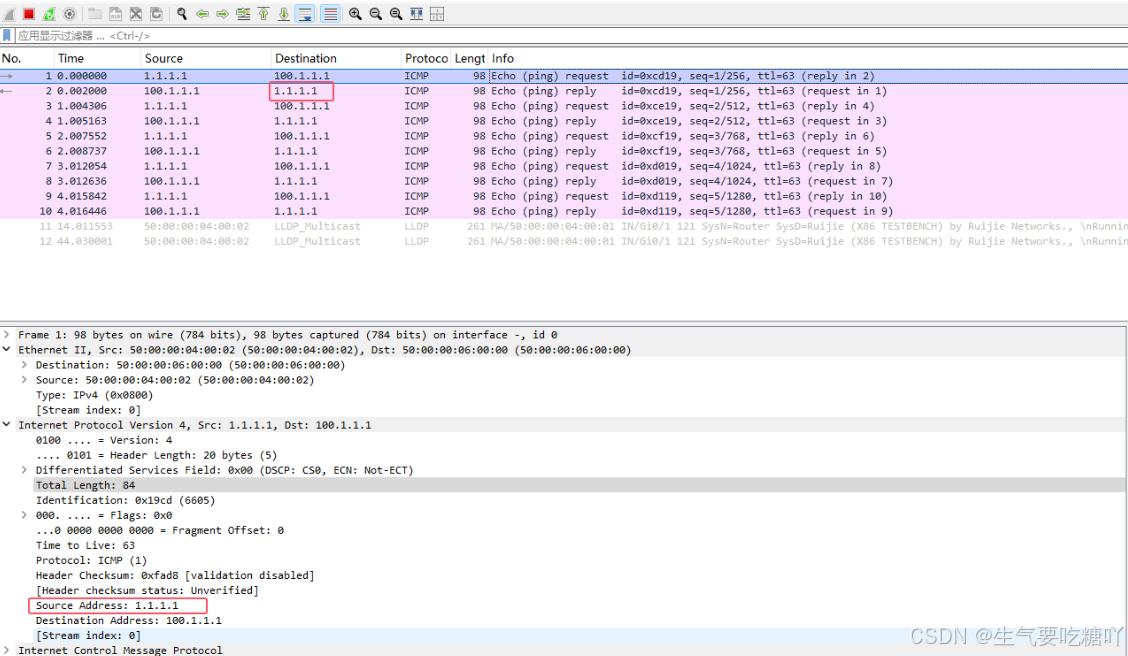
配置文件
锐捷RSR
!
interface GigabitEthernet 0/0ip address 192.168.1.1 255.255.255.0ip nat inside
!
interface GigabitEthernet 0/1ip address 1.1.1.1 255.255.255.0ip nat outside
!
ip nat inside source static 192.168.1.20 1.1.1.1 permit-inside
!
ip route 0.0.0.0 0.0.0.0 1.1.1.2
!
华三vSR
#
interface GigabitEthernet1/0port link-mode routeip address 1.1.1.2 255.255.255.0
#
interface GigabitEthernet2/0port link-mode routeip address 100.1.1.2 255.255.255.0
#
动态NAT转换
NAT、NAPT与Easy-IP
组网需求
现有一家公司,内网环境需要能够上外网,已知可用公网IP为1.1.1.5到1.1.1.10
组网拓扑
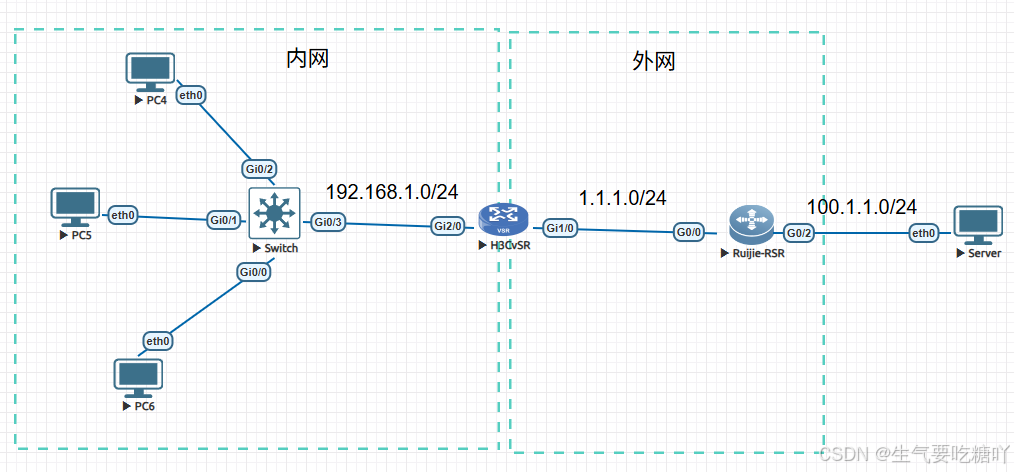
配置步骤
- 配置设备接口IP实现内网互通,外网互通
- 在H3CvSR上配置缺省路由,指向出口下一跳
- 在H3CvSR上配置NAT地址池
- 在H3CvSR上配置acl放行流量
- 在H3CvSR出口上配置NAT,关联ACL与地址池
测试结果
PC4 访问外网
VPCS> ping 100.1.1.184 bytes from 100.1.1.1 icmp_seq=1 ttl=62 time=10.107 ms
84 bytes from 100.1.1.1 icmp_seq=2 ttl=62 time=3.685 ms
84 bytes from 100.1.1.1 icmp_seq=3 ttl=62 time=4.068 ms
84 bytes from 100.1.1.1 icmp_seq=4 ttl=62 time=2.098 ms
84 bytes from 100.1.1.1 icmp_seq=5 ttl=62 time=4.376 ms
PC5 访问外网
VPCS> ping 100.1.1.184 bytes from 100.1.1.1 icmp_seq=1 ttl=62 time=3.268 ms
84 bytes from 100.1.1.1 icmp_seq=2 ttl=62 time=2.838 ms
84 bytes from 100.1.1.1 icmp_seq=3 ttl=62 time=2.861 ms
84 bytes from 100.1.1.1 icmp_seq=4 ttl=62 time=2.950 ms
84 bytes from 100.1.1.1 icmp_seq=5 ttl=62 time=2.614 ms
查看抓包结果,发现PC4 IP被转为1.1.1.5,PC5 IP被转为1.1.1.6
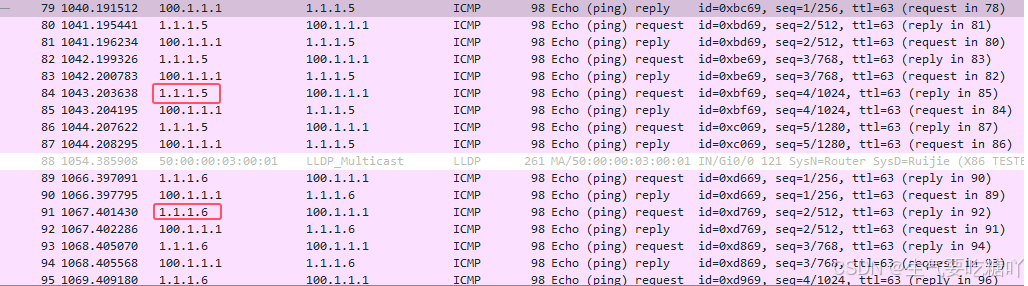
配置文件
- 配置no-pat表示不进行端口转换,此时仅转换IP,仍然是1:1关系
- 无no-pat配置表示进行端口转换,即NAPT(网络地址端口转换),此时可将多个内网IP映射到一个公网IP的不同端口,实现1:n,地址池仅需配置一个IP,其它配置不变
- Easy-IP无需地址池,直接在出接口配置NAT,通过出接口IP进行转换,
NAT配置:华三H3CvSR
#
nat address-group 1address 1.1.1.5 1.1.1.10
#
interface GigabitEthernet1/0ip address 1.1.1.1 255.255.255.0nat outbound name nat address-group 1 no-pat
#
interface GigabitEthernet2/0ip address 192.168.1.1 255.255.255.0
#ip route-static 0.0.0.0 0 1.1.1.2
#
acl basic name natrule 0 permit source 192.168.1.0 0.0.0.255rule 5 deny
#
NAPT配置:华三H3CvSR
#
nat address-group 1address 1.1.1.5 1.1.1.5
#
interface GigabitEthernet1/0ip address 1.1.1.1 255.255.255.0nat outbound name nat address-group 1
#
interface GigabitEthernet2/0ip address 192.168.1.1 255.255.255.0
#ip route-static 0.0.0.0 0 1.1.1.2
#
acl basic name natrule 0 permit source 192.168.1.0 0.0.0.255rule 5 deny
#
Easy-IP配置:华三H3CvSR
interface GigabitEthernet1/0ip address 1.1.1.1 255.255.255.0nat outbound name nat
#
interface GigabitEthernet2/0ip address 192.168.1.1 255.255.255.0
#ip route-static 0.0.0.0 0 1.1.1.2
#
acl basic name natrule 0 permit source 192.168.1.0 0.0.0.255rule 5 deny
#
锐捷RSR
!
interface GigabitEthernet 0/0ip address 1.1.1.2 255.255.255.0
!
interface GigabitEthernet 0/2ip address 100.1.1.2 255.255.255.0
!
NAT Server内网服务器映射
组网需求
现有一内网环境、内网PC需要能够访问外网,并且外网能够访问内网HTTP服务,内网PC可以通过内网IP+公网IP访问HTTP服务
组网拓扑
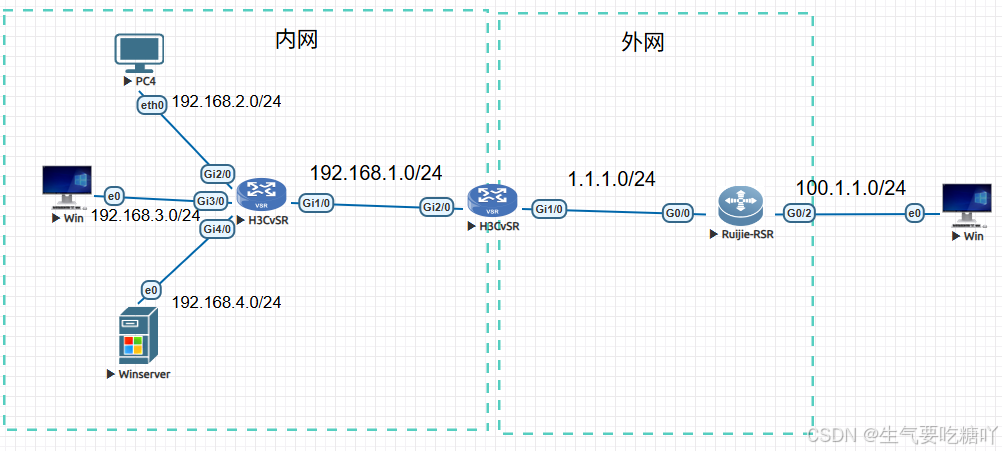
配置步骤
- 配置设备接口IP实现内网互通,外网互通
- Winserver配置提供HTTP服务
- 在出口路由器上配置ACL,匹配192.168.1.0/2.0/3.0网段
- 在外网口配置Easy-IP关联第三步ACL,实现内网设备访问外网
- 外网口配置nat server将内网服务器80端口映射到1.1.1.1,实现外网访问内网服务
- 内网口开启NAT回环,实现内网设备通过公网IP访问服务
HTTP服务部署
-
通过服务器面板安装IIS服务
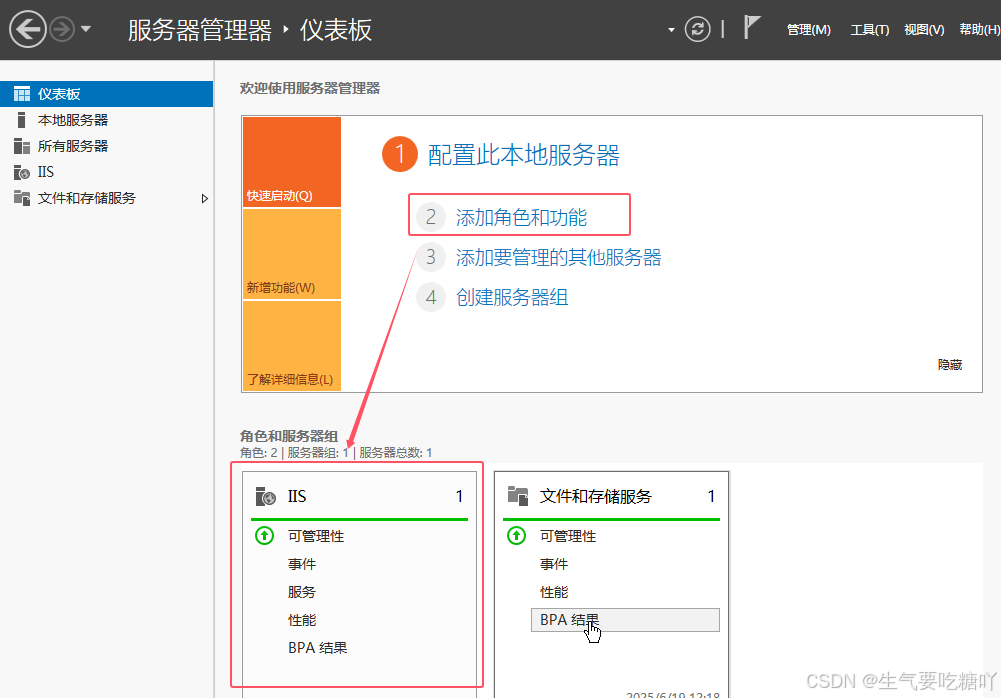
-
右键打开IIS管理器
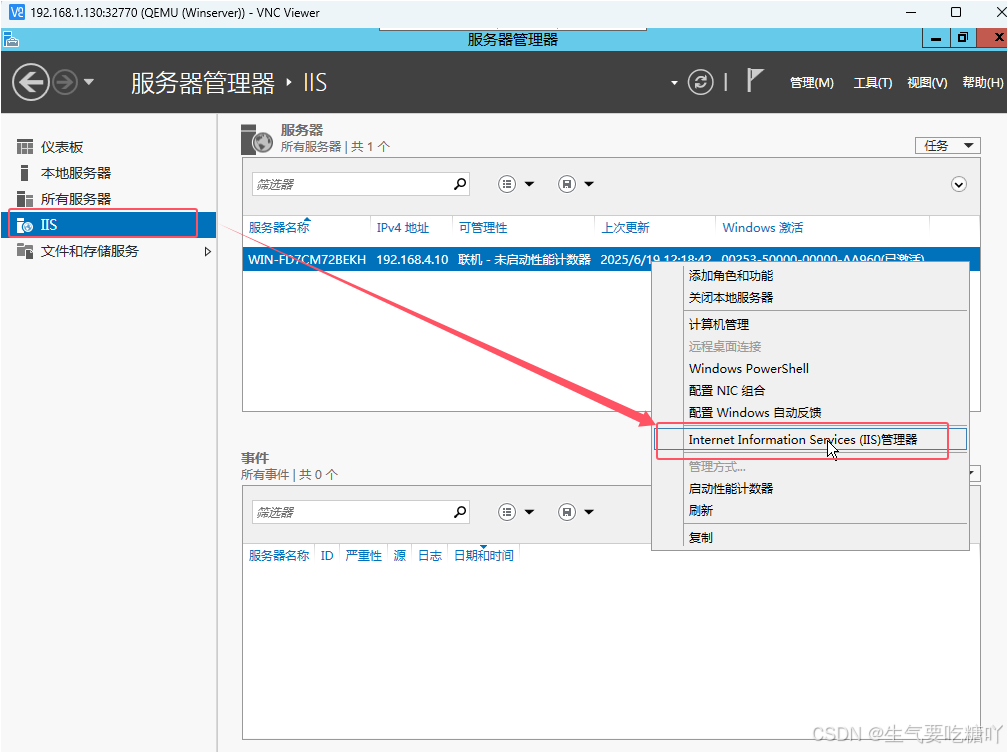
-
右键添加网站
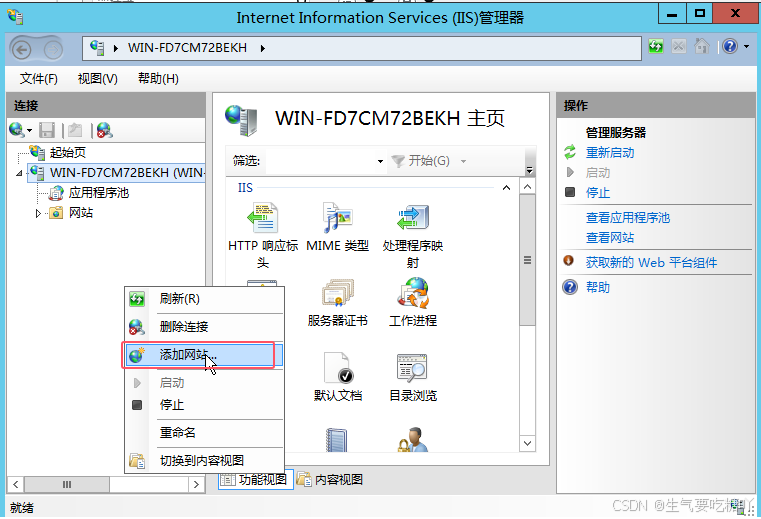
-
配置网站名称、应用程序池、物理路径、IP地址、端口
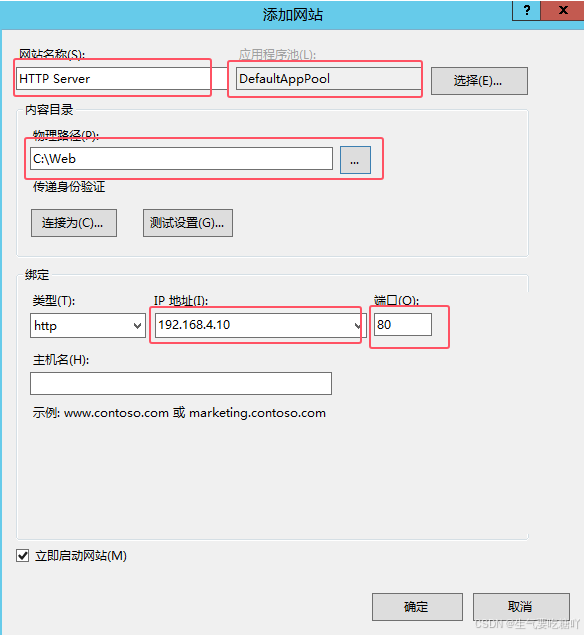
-
双击目录浏览
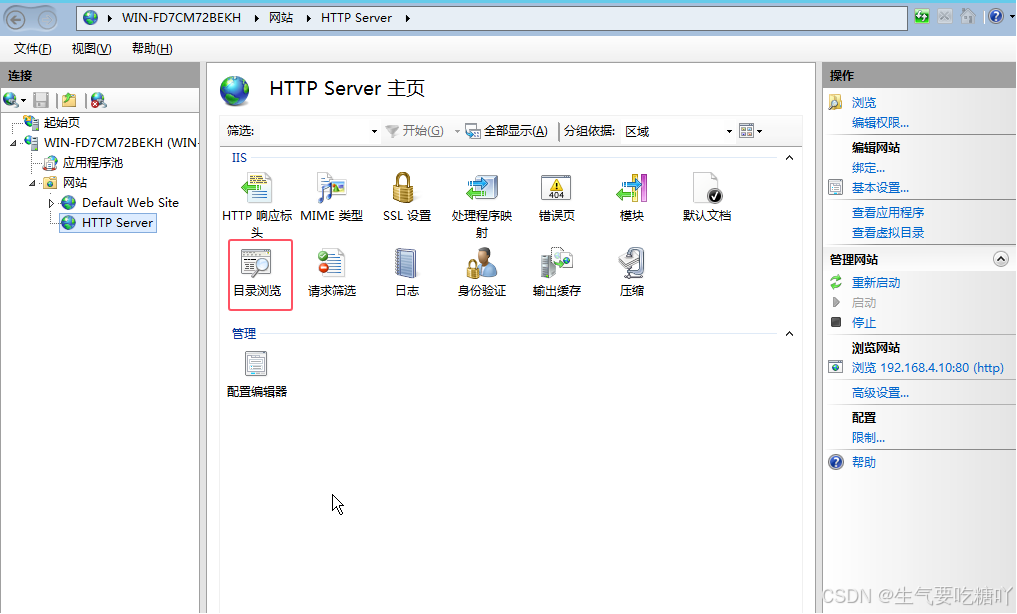
-
点击启用
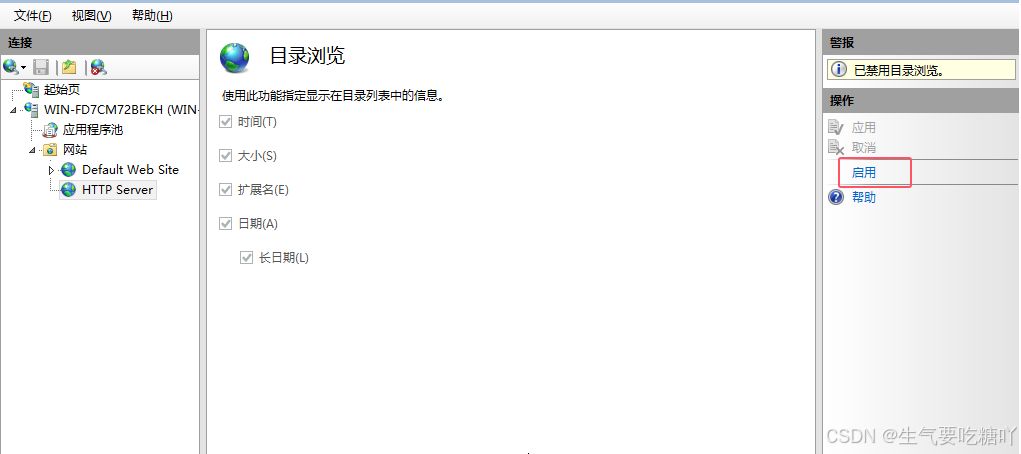
-
目录下存放index.html默认页面

-
点击浏览页面进行测试
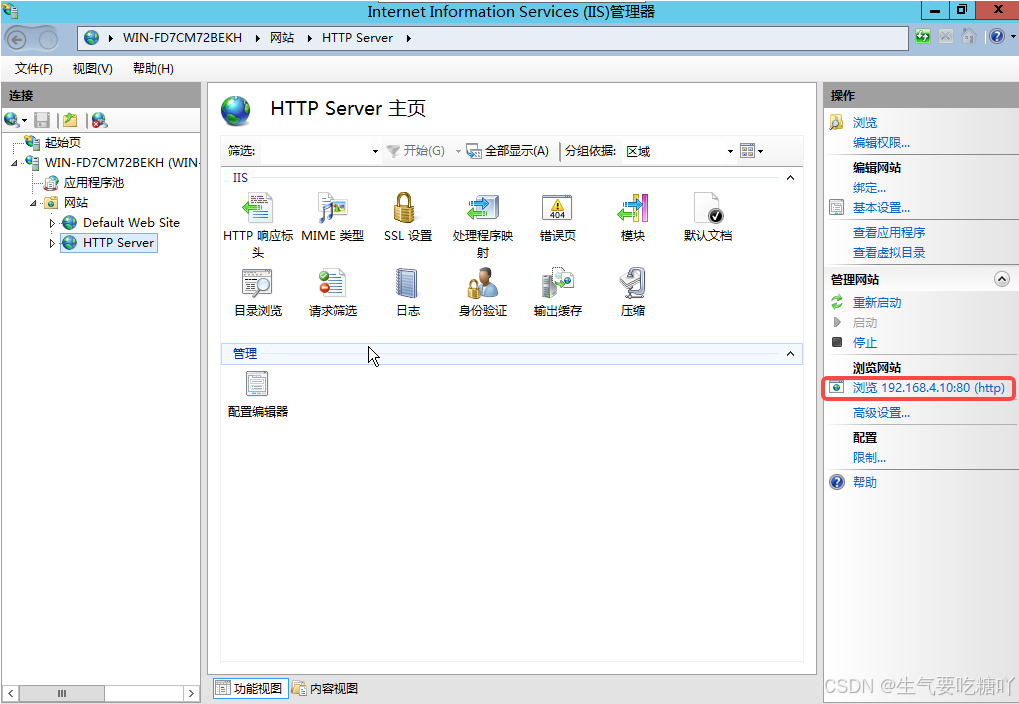
-
访问成功
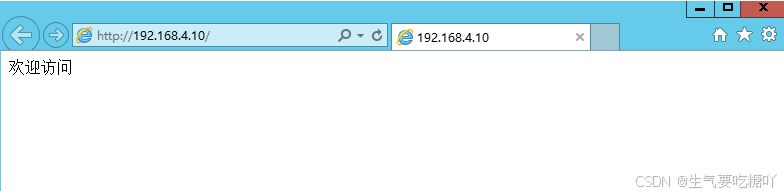
测试结果
PC4访问外网
VPCS> ping 100.1.1.184 bytes from 100.1.1.1 icmp_seq=1 ttl=125 time=10.580 ms
84 bytes from 100.1.1.1 icmp_seq=2 ttl=125 time=3.465 ms
84 bytes from 100.1.1.1 icmp_seq=3 ttl=125 time=2.851 ms
84 bytes from 100.1.1.1 icmp_seq=4 ttl=125 time=3.843 ms
84 bytes from 100.1.1.1 icmp_seq=5 ttl=125 time=2.998 ms
外网与内网访问HTTP服务
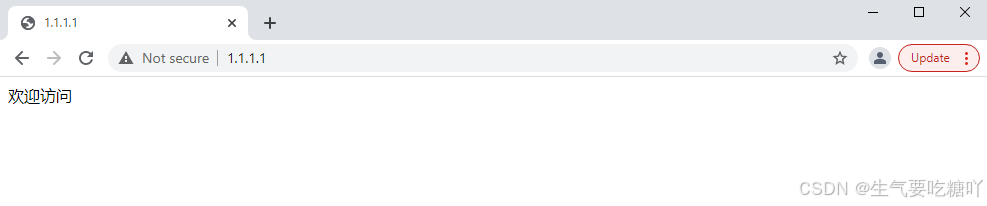
抓取路由器外网口,有HTTP流量,源IP为公网100.1.1.1,目标IP为1.1.1.1,映射了服务器
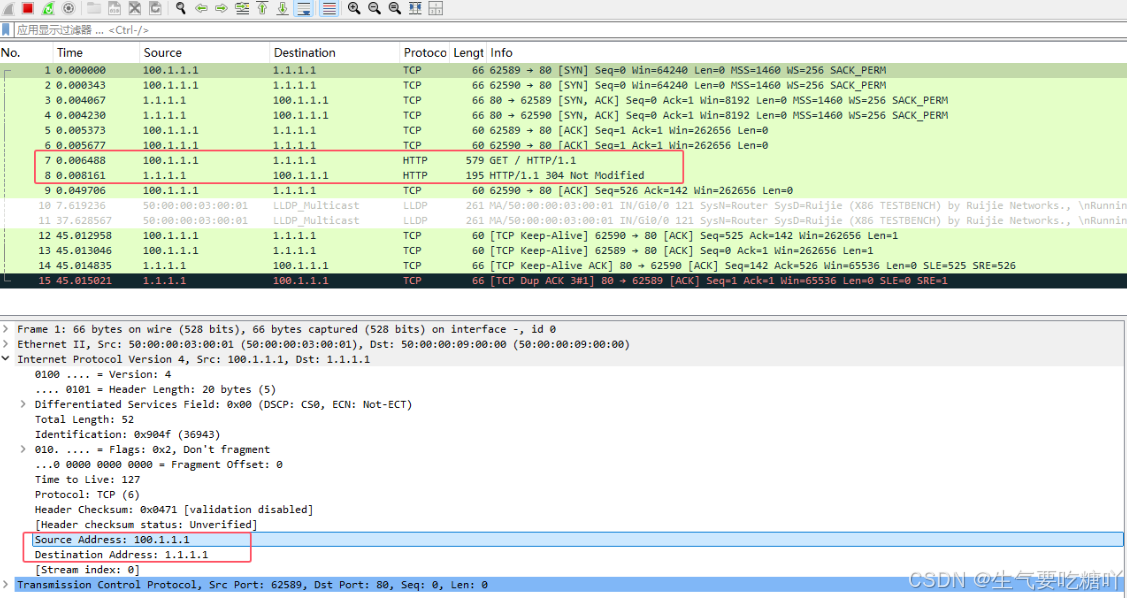
抓取路由器内网口,有HTTP流量,源IP为内网192.168.3.5,目标IP为1.1.1.1,映射了服务器

配置文件
内网路由器H3CvSR
#
interface GigabitEthernet1/0port link-mode routeip address 192.168.1.2 255.255.255.0
#
interface GigabitEthernet2/0port link-mode routeip address 192.168.2.1 255.255.255.0
#
interface GigabitEthernet3/0port link-mode routeip address 192.168.3.1 255.255.255.0
#
interface GigabitEthernet4/0port link-mode routeip address 192.168.4.1 255.255.255.0
#ip route-static 0.0.0.0 0 192.168.1.1
#
出口路由器H3CvSR
#
interface GigabitEthernet1/0ip address 1.1.1.1 255.255.255.0nat outbound name natnat server protocol tcp global 1.1.1.1 80 inside 192.168.4.10 80
#
interface GigabitEthernet2/0ip address 192.168.1.1 255.255.255.0nat hairpin enable
#ip route-static 0.0.0.0 0 1.1.1.2ip route-static 192.168.2.0 24 192.168.1.2ip route-static 192.168.3.0 24 192.168.1.2ip route-static 192.168.4.0 24 192.168.1.2
#
acl basic name natrule 5 permit source 192.168.2.0 0.0.0.255rule 10 permit source 192.168.3.0 0.0.0.255rule 15 permit source 192.168.4.0 0.0.0.255rule 20 deny
外网路由器RSR
!
interface GigabitEthernet 0/0ip address 1.1.1.2 255.255.255.0
!
interface GigabitEthernet 0/2ip address 100.1.1.2 255.255.255.0
!
本文来自互联网用户投稿,该文观点仅代表作者本人,不代表本站立场。本站仅提供信息存储空间服务,不拥有所有权,不承担相关法律责任。如若转载,请注明出处:http://www.dtcms.com/a/254708.html
如若内容造成侵权/违法违规/事实不符,请联系邮箱:809451989@qq.com进行投诉反馈,一经查实,立即删除!
